Настройки App Designer можно задать в MATLAB® Диалоговое окно Настройки. Чтобы открыть диалоговое окно, нажмите![]() Preferences на панели инструментов MATLAB. Затем выберите App Designer на левой панели.
Preferences на панели инструментов MATLAB. Затем выберите App Designer на левой панели.
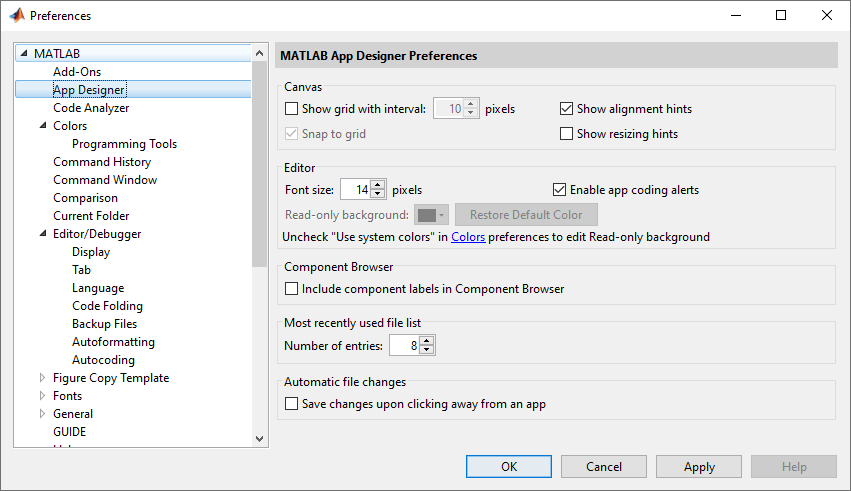
В этой таблице описываются все опции на правой панели.
| Опция | Описание |
|---|---|
| Show grid with interval | Если этот параметр выбран, App Designer накладывает сетку на холст как вспомогательное средство выравнивания. Интервал между сетками можно изменить на определенное количество пикселей. Интервал по умолчанию является 10. |
| Snap to grid | При выборе этого параметра левый верхний угол компонента всегда привязывается к пересечению двух линий сетки при каждом изменении размера или перемещении компонента на холсте. |
| Show alignment hints | При выборе этого параметра App Designer отображает подсказки выравнивания при изменении размера или перемещении компонента на холсте. |
| Show resizing hints | При выборе этого параметра App Designer отображает размер компонента при изменении его размера на холсте. |
| Font Size | Вы можете изменить размер шрифта, который отображается в App Designer Code View. Размер шрифта может варьироваться от 14 до 48 пикселей. Размер шрифта по умолчанию составляет 14 пикселей. |
| Enable app coding alerts | Когда выбран, App Designer помечает проблемы кодирования в редакторе, когда вы пишете код. |
| Read-only background | Вы можете изменить цвет фона неотредактируемых секций кода в App Designer Code View. Чтобы изменить цвет фона, снимите флажок Use system colors в настройках MATLAB Colors. Затем выберите новый цвет из раскрывающегося списка цветов в настройках App Designer. Цвет фона по умолчанию серый. |
| Include component labels in Component Browser | При выборе этого параметра метки, включенные в компоненты (например, поля редактирования), отображаются в Component Browser как отдельные элементы. Когда этот элемент не выбран, эти метки не отображаются в Component Browser. |
| Number of entries (most recently used file list) | Этот номер определяет, сколько приложений, к которым был получен последний доступ, находится в разделе Recent Files меню Open на вкладке Designer. |
| Automatic File Changes | Когда выбран, App Designer автоматически сохраняет изменения в приложении, когда вы кликаете от него, чтобы переключиться между приложениями или привести другое окно в особое внимание. Если приложение еще не было сохранено хотя бы один раз, autosave не имеет эффекта. |
Чтобы настроить холст App Designer и настройки Component Browser программно, используйте matlab.appdesigner Settings.